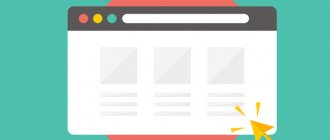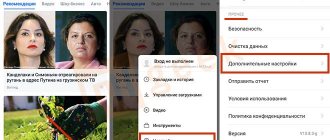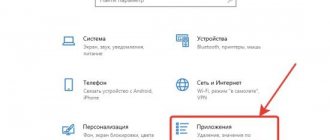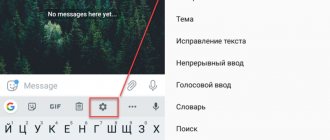Для открытия веб-страниц в интернете используется специальная программа — интернет-обозреватель, а при наличие нескольких подобных приложений на мобильном устройстве необходимо выбрать браузер по умолчанию Андроид. Браузер по умолчанию на телефоне используется для открытия ссылок на веб-сайты, в котором они открываются после нажатия на соответствующий URL-адрес.
На мобильном телефоне всегда имеется хотя бы один браузер, служащий для выхода в Интернет. Многие пользователи для большего удобства устанавливают на свои устройства другие подобные приложения.
Если на смартфоне имеется только один браузер, то он и является браузером по умолчанию на этом телефоне, даже если он не выбран в качестве такового в настройках мобильника. В случае, наличия на телефоне нескольких веб-обозревателей, перед пользователем стоит задача по выбору предпочтительного приложения для открытия страниц сайтов.
В операционной системе Android браузер по умолчанию открывает ссылки на веб-страницы, не запрашивая мнения пользователя. Если на мобильном телефоне не выбран обозреватель интернета по умолчанию, то система будет каждый раз запрашивать пользователя для выбора подходящего приложения.
Как установить браузер по умолчанию на Андроиде? В операционной системе Android имеется несколько способов для выбора приложения по умолчанию, которые можно использовать на любом телефоне с любым браузером. Интерфейс настроек может отличаться в зависимости от версии системы Android, или установленной оболочки (ОС), созданной производителем мобильного устройства.
На примерах в инструкциях этой статьи используется «чистая» версия операционной системы Android 10, работающая без любых интегрированных надстроек или оболочек.
Как сделать браузер по умолчанию Андроид в настройках телефона — 1 способ
Давайте сначала посмотрим, как выбрать браузер по умолчанию Андроид в настройках операционной системы.
Вам необходимо действовать следующим образом:
- Войдите в настройки телефона.
- Нажмите на «Приложения и уведомления».
- На следующем экране откройте опцию «Приложения по умолчанию».
- Нажмите на параметр «Браузер».
- В окне «Браузер по умолчанию» активируйте радиокнопку напротив подходящего браузера из числа установленных на телефоне.
Если браузер по умолчанию пока еще не был установлен на данном телефоне, то кнопка выбора будет неактивной напротив всех имеющихся на устройстве приложений, предназначенных для выхода в Интернет.
Теперь, после перехода по ссылкам из переписок в мессенджерах, в сообщениях или в документах, страницы сайтов станут открываться в браузере, заданному в качестве приложения по умолчанию.
Эту настройку можно использовать, когда возникают вопросы о том, как поменять браузер по умолчанию на Андроид. Снова войдите в настройки смартфона, выберите другой подходящий веб-браузер.
Обратите внимание, что на некоторых телефонах Xiaomi и Redmi с установленной фирменной оболочкой MIUI, вы не найдете пункт настроек для изменения браузера по умолчанию. Надстройка MIUI скрывает этот параметр операционной системы. Для решения этой проблемы используйте приложение Hidden Settings for MIUI из магазина Google Play, которое открывает встроенные функции Android, скрытые производителем устройства от пользователей телефона.
Преимущества и недостатки Яндекс в качестве главного браузера
Yandex в качестве поисковой системы по умолчанию имеет ряд преимуществ: существует несколько вариантов изменения на компьютере или телефоне, которые подойдут для любой версии браузера, при открытии ссылки не придется каждый раз настраивать данный параметр вручную.
Среди недостатков программы по умолчанию можно отметить тот факт, что при желании воспользоваться другим поиском придется снова заходить менять установленные параметры.
Браузер по умолчанию на телефоне или другом устройстве – приложение, которое автоматически будет открывать все ссылки из социальных сетей, текстовых документов и сообщений. Установить его можно разными способами. Если на устройстве установлена только одна поисковая система, то именно она будет использоваться в качестве основной.
Как изменить браузер по умолчанию на Андроиде — 2 способ
В операционной системе Android сделать браузер по умолчанию можно при переходе по ссылке. Данный метод работает, если на телефоне установлено несколько браузеров, и пока не назначен браузер по умолчанию.
Выполните следующие действия:
- После тапа по ссылке откроется окно м предложением выбор браузера.
- На экране отображается список веб-обозревателей и две кнопки «Только сейчас» и «Всегда».
- Необходимо выбрать один из браузеров, прикоснуться к кнопке «Всегда».
Установка на старой версии Яндекс
Если Yandex уже установлен на ваш компьютер (независимо от версии поисковой системы), при его открытии на верхней панели появится системное сообщение «Назначить по умолчанию Яндекс». Нажимаем «Ок». Изменение вступит в силу после перезагрузки поисковой системы.
Если в дальнейшем вы планируете использовать Microsoft Edge (бывший Internet Explorer) или Google Chrome, достаточно зайти в нужный browser – при открытии появится аналогичное сообщение с предложением заменить Yandex.
Если данная опция у вас скрыта, изменить основную поисковую систему можно через меню:
- Переходим в меню – «Настройки».
- Листаем до конца страницы, находим пункт «Сделать Yandex браузером по умолчанию».
Как сделать Яндекс браузером по умолчанию на Андроиде
Некоторые желают сделать пользователи Яндекс Браузер, программой для открытия веб-ссылок по умолчанию Андроид.
Ознакомьтесь с первым способом, чтобы установить по умолчанию Яндекс Браузер на телефоне:
- Зайдите в настройки браузера (три вертикальных точки), расположенные в адресной строке.
- Коснитесь кнопки «Браузер по умолчанию».
- В окне появится сообщение с предложением сделать браузер по умолчанию.
- Нажмите на «Настройки».
- Откроется окно настроек телефона «Приложения по умолчанию», нажмите на пункт «Браузер» (здесь отображается значок текущего интернет-обозревателя).
- В следующем окне укажите Яндекс Браузер в качестве приложения по умолчанию.
Можно использовать другой вариант: вы можете сделать Яндекс браузером по умолчанию из настроек на мобильном устройстве, описанных в первом способе. В результате изменения параметров на телефоне, браузер станет дефолтным приложением по умолчанию Яндекс.
Изменение через настройки компьютера
Один из самых простых способов установить основную поисковую систему – воспользоваться настройками на самом компьютере. Так как основная ОС, для которой создавался Yandex Browser, – это Windows, рассмотрим изменения на нем:
- На панели задач переходим в пункт «Параметры».
- В открывшемся меню в строке поиска вводим «Приложения по умолчанию».
- Листаем вниз до блока «Веб-браузер». Сейчас в блоке отображена текущая основная поисковая система. Нажимаем на ее значок.
- Откроется список доступных вариантов. Выбираем Yandex.
Если у вас установлена другая версия ОС и вы не знаете, где расположена настройка приложений, открыть блок можно через текущую поисковую систему. Рассмотрим на примере Google Chrome:
- Открываем Google.
- Переходим в меню (три вертикальные точки в правом углу страницы) – «Настройки».
- Листаем в самый низ до блока «Браузер по умолчанию». Сейчас установлен Google Chrome.
- Нажимаем «Использовать по умолчанию». Система автоматически перенаправит нас в нужный блок на компьютере.
Удалить браузер по умолчанию можно аналогичным образом – при переходе в настройки ставим галочку у нужной поисковой системы.
Как на Android сделать Opera браузером по умолчанию
Браузер Опера довольно популярен на мобильных устройствах, поэтому его часто используют для серфинга в интернете.
Пройдите последовательные шаги:
- Нажмите на кнопку «Opera», находящуюся на панели в правом нижнем углу экрана.
- В открывшемся меню нажмите на «Настройки».
- В окне настроек браузера Опера нажмите на опцию «Браузер по умолчанию».
- Откроется меню «Сделайте Opera браузером по умолчанию», в котором необходимо нажать на кнопку «Далее».
- На следующем экране установите браузер Opera в качестве дефолтного веб-обозревателя.
Возврат к заводским настройкам для сброса выбранных приложений по умолчанию
Как в Windows 7 сделать браузер по умолчанию
Иногда телефон тормозит или не реагирует на изменение параметров. Обычно это связано с тем, что он засорился мусорными и временными файлами и не может нормально функционировать. В этом случае поможет их очистка, но далеко не всегда она эффективна.
Обратите внимание! Для правильного очищения телефона или планшетного ПК, а также сброса конфигураций по умолчанию рекомендуется выполнить полный сброс системы.
Для этого необходимо:
- Перейти в настройки девайса.
- Найти раздел «Сброс и восстановление».
- Выбрать пункт «Сброс» и дождаться полного удаления всех пользовательских файлов и системных настроек.
Это достаточно радикальный способ удаления параметров, так как вследствие этого сброса все пользовательские данные будут безвозвратно удалены, а это фотографии, заметки, игры, приложения, контакты и т. д. Перед выполнением удаления рекомендуется резервное копирование всей важной для пользователя информации на SD-карту или в облачное хранилище.
Окно выбора стандартных приложений на Xiaomi
Изменение прав на открытие ссылок и веб-страниц — простой, но не всем известный способ, повышающий комфорт использования своего устройства. Заменить обозреватель можно на абсолютно любом смартфоне или планшете под управлением андроид, будь то Meizu, Huawei, Honor, HTC, Xiaomi, Asus или самсунг. Для этого достаточно сначала убрать текущий главный веб-браузер из системных параметров, а затем поменять его на какой-либо другой.
Выбор браузера для внутренних ссылок
В некоторых случаях, в приложениях имеется встроенное средство просмотра веб-страниц, поэтому назначенный интернет-обозреватель может не открыть внутренние ссылки в программе.
На мобильных устройствах используется технология WebView, которая отвечает за просмотр страниц в интернете внутри самого приложения. При переходе по URL-адресу, страницу сайта открывает не внешний браузер по умолчанию, а само приложение с помощью средства Android WebView, интегрированного в операционную систему.
В других случаях эту функцию выполняет браузер Google Chrome.
При необходимости, эти параметры можно изменить в настройках ОС Android:
- Войдите в «Настройки» на телефоне.
- Откройте «Приложения и уведомления».
- На следующем экране коснитесь опции «Приложения по умолчанию».
- В окне «Приложения по умолчанию» перейдите в настройку «Переход по ссылкам».
- В окне «Открытие ссылок» выберите любое установленное приложение с мгновенным запуском.
- В окне «Открывать по умолчанию» нажмите на опцию «Открытие ссылок».
- Откроется меню, в котором нужно выбрать подходящий пункт настроек:
- Открывать в этом приложении.
- Всегда спрашивать.
- Не открывать в этом приложении.
Этим способом вы можете применить собственные настройки для открытия веб-сайтов, которые запускались из определенных приложений.
Список других браузеров для установки на Android
Кроме наиболее популярных веб-обозревателей Хром и Яндекс, в магазине Play Market доступно множество других приложений этого типа.
Firefox – ещё одна программа для просмотра веб-страниц, широко распространённая среди владельцев Android-устройств. Её преимущество – в скорости работы, приватности, синхронизации с десктопной версией. Помимо этого, она оснащена умным поиском, предугадывающим запросы пользователя, а также предоставляет доступ к самым известным поисковым системам. Подробнее о возможностях и установке Firefox рассказывается в этой ссылке.
Рекомендуем: Перенос данных со старого на новый телефон Android
Opera – следующий популярный браузер из магазина Play Market. Удобная в использовании, быстрая и безопасная утилита со встроенной блокировкой рекламы и бесплатным VPN нравится пользователям и регулярно скачивается на Android-устройства. К другим возможностям приложения относятся персонализированная лента новостей, наличие ночного режима, управление паролями и банковскими картами, приватные вкладки и т.д.
UC Browser менее известен, чем веб-обозреватели, представленные выше, но, тем не менее, широко распространён благодаря ряду достоинств. К ним относятся высокая скорость загрузки контента, блокировка рекламы, экономия трафика, синхронизация на всех устройствах пользователя, приватный режим, адаптивная лента новостей, удобный интерфейс и т.д.
Выбор постоянного браузера при получении запроса на открытие URL-адреса
Если ОС Android для конкретного типа ссылок не имеет настроек по их открытию, она будет предлагать альтернативные варианты (установленные в системе навигаторы или специализированные приложения типа «Госуслуги»). Если вы выберете конкретную программу и нажмёте кнопку «Всегда», то создадите ассоциацию, и этот тип URL-адресов всегда будет открываться в указанном интернет-обозревателе. Если нажать кнопку «Только сейчас», то это окошко будет появляться каждый раз при открытии URL.
Установка браузера для ссылок mail.ru
Можно настроить систему таким образом, чтобы браузер (как штатный, так и установленным самим пользователем) открывал ссылки, относящиеся к почте mail.ru. Также это поможет в том случае, если ссылки mail.ru открываются в приложении, но нужно настроить для этого браузер.
Пользователю для правильной настройки необходимо выполнить следующие действия:
Приложения по умолчанию
Открывать поддерживаемые ссылки
На этом все – теперь каждый раз, когда пользователь будет нажимать на ссылку, открывающую mail.ru, система попросит выбрать браузер. После этого останется лишь выбрать нужных браузер, нажать на «Всегда» и пользоваться устройством.
Важный момент: этот алгоритм работает на всех телефонах, однако при работе с продуктами Xiaomi в некоторых случаях может потребоваться приложение под названием Hidden Settings for MIUI.
Виндовс 7
В данной системе по умолчанию стоит Эксплорер. Мы без труда можем сделать его основным, с помощью первых двух способов, которые мы описали выше для десятки. Но, параметров в семёрке нет. Поэтому, мы будем применять «панель управления».
Делаем браузер основным с помощью панели управления
- Кликнем по «Пуску» и выберем вкладку «Панель управления»;
- Вверху справа выбираем команду «Категория», а в основном окне ссылку «Программы»;
- В новом окошке нам нужно выбрать команду «Программы по умолчанию», и в этом же разделе ссылку «Задание программ по умолчанию»;
- Подождём немного, теперь нам нужно найти Yandex Browser в перечне установленного софта, затем нужно выбрать команду «Использовать эту программу по умолчанию».
Добавим, что данный способ подходит и для Виндовс 10, так как можно в окно поиска ввести «Панель управления», затем перейти по появившемуся элементу и проделать все указанные для семёрки шаги.
Что такое «браузер для открытия ссылки» на Android-телефонах
Упомянутая интеграция ссылок с конкретными программами действительно полезная вещь для мобильного гаджета, ведь многие крупные сайты и порталы считают обязательным разработку специального приложения для смартфона, учитывающего специфику последнего – прежде всего, небольшие размеры экрана. Поэтому, если вы попытаетесь открыть Instagram, перейдя по обычной ссылке, вы попадёте в приложение, а не в браузер.
Эта система распознавания ссылок в Android постоянно совершенствуется, но случаются с ней и досадные недоразумения, когда ОС не в состоянии определить, чем открывать конкретную ссылку. В подобных случаях пользователь и сталкивается с сообщением, вынесенным в заголовок статьи.
Как правило, это происходит в тех случаях, когда операционная система не имеет настроенных ассоциаций на открытие данного типа ссылок. В таких случаях появляется дополнительное окно с предложением выбрать один из нескольких подходящих вариантов для открытия ссылки. И здесь же вы можете создать недостающую ассоциацию, указав, что такие ссылки нужно всегда открывать выбранной вами программой.
Сделать это можно и вне рамок ошибочного сообщения, например, в настройках браузера, и сейчас мы рассмотрим все возможные варианты.
Бонус: рейтинг лучших браузеров для Андроида
Чтобы выбор был легче, можно ознакомиться с таблицей рейтинга:
| Поисковик | Описание | Рейтинг |
| Яндекс | Самый популярный браузер, который постоянно обновляется и имеет огромное количество удобных функций. | ★★★★★ |
| Google Chrome | Второй по важности веб-обозреватель, идущий на всех Андроидах, как основной. | ★★★★★ |
| MIUI | Специальный поисковик для телефонов Xiaomi с удобным интерфейсом. | ★★★★★ |
| Opera | «Старичок» в поисковом мире, оборудованный устаревшими функциями. | ★★★★★ |
| Firefox | Браузер, который малоизвестен, но удобен и практичен. | ★★★★★ |
Таким образом любой поисковик можно сделать автоматическим, тем самым облегчить жизнь себе и системе телефона.
4.7/5 — (35 голосов)
Установка веб-обозревателя по умолчанию с использованием собственных настроек
Многие браузерные мобильные версии позволяют изменять ассоциации для открытия URL-адресов через собственные настройки.
К примеру, для Яндекс.Браузера для этого нужно следовать такому алгоритму:
- запускаем интернет-обозреватель;
- кликаем по меню (три точки или полоски в статусной строке);
- выбираем вкладку «Браузер по умолчанию»;
- откроется окно со списком установленных интернет-навигаторов;
- выбираем нужный вариант и кликаем по кнопке «По умолчанию».
Для браузера Mozilla соответствующие настройки выглядят следующим образом:
- запустите приложение Firefox;
- заходим в меню (три горизонтальные полоски);
- кликаем по пункту меню «Настройки»;
- активируем опцию «Установить браузером по умолчанию» посредством сдвига ползунка вправо;
- выбираем нужный браузер и кликаем по кнопке «По умолчанию».
На браузере Opera операция смены дефолтного браузера выглядит так:
- запускаем Opera;
- тапаем по пиктограмме с изображением головы человечка (в нижней части окна программы);
- кликаем по иконке шестерёнки (заходим ив настройки обозревателя);
- тапаем по строке «Браузер по умолчанию»;
- выбираем из списка нужное приложение для серфинга и кликаем по кнопке «По умолчанию».
Как видим, в Android-телефонах изменение используемого по умолчанию браузера (или приложения) производится в несколько кликов, так что этой процедурой могут воспользоваться и пользователи с минимальным опытом использования таких смартфонов.